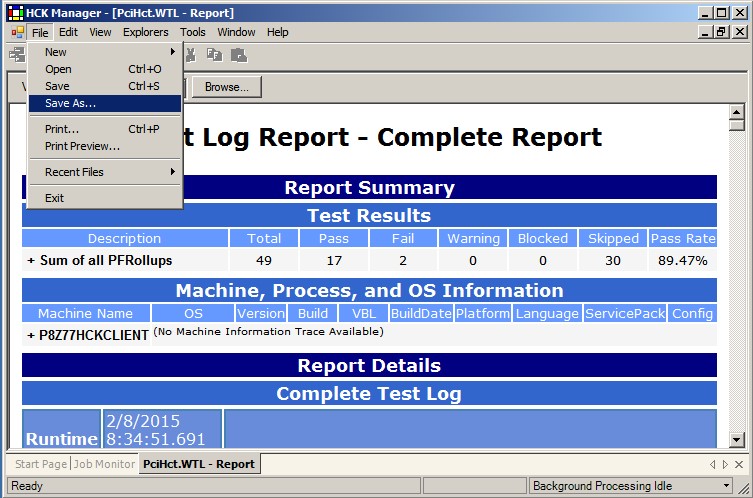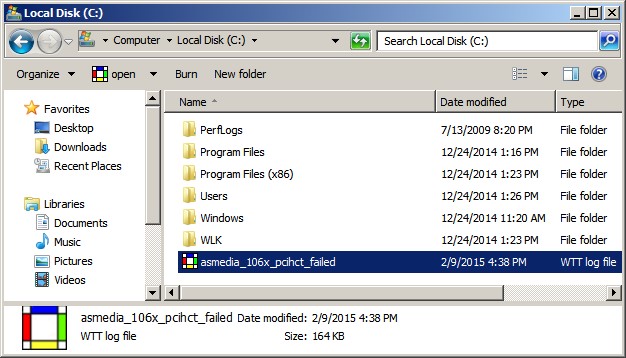WHCK微軟硬體品質實驗室WHQL測試認證 - 實際測試篇 (SATA Controller)
HCK Client是直接透過區域網路從Client端 (待測端) 連線到Server端進行安裝,這一次我要示範是 Storage Controller (Uptech SC300 HBA) HCK測試,在這裡provide client端 (待測端) detail的SOP。
Uptech SC300 Storage Controller
https://www.upmostgroup.com/tw/product/info/80/714
(商標說明) 本篇部落格文章所有引用的商標, 圖片, 擷取圖像以及產品名稱分屬各公司所有,本部落格僅引用純屬介紹之用,無任何侵犯版權之意。
Step.1 Base-on HCK裡面的規範,Storagr Controller的驗證必須需要有兩顆devices,Client端 (待測端) 事前的準備工作如下圖所示,就煩請各位讀者們先準備好,記得HBA的driver要先install,請特別注意: Client端的OS如果是Windows 2012的話,請在Command Prompt先鍵入 powercfg -h on,以避免在測DF - Concurrent Hardware And Operating System (CHAOS) Test,DF - Sleep and PNP (disable and enable) with IO Before and After,DF - Sleep with IO During的時候會Failed.

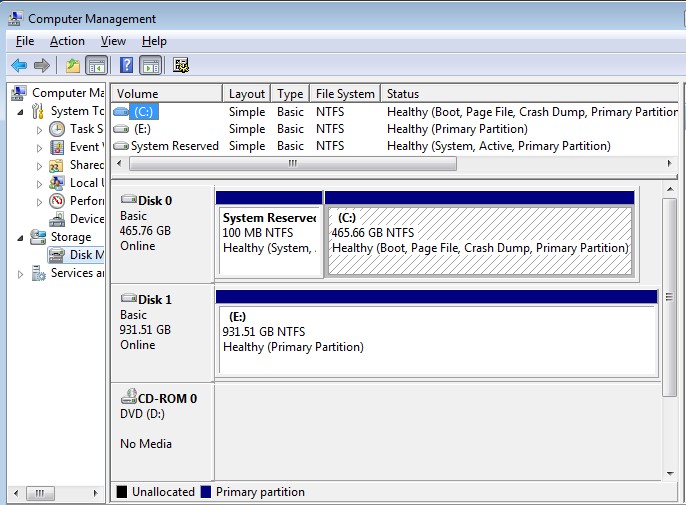
Step.2 回到HCK Server端,進入HCK主畫面,點選 Configuration → Create Machine Pool (在本範例的Machine Pool為Test)。
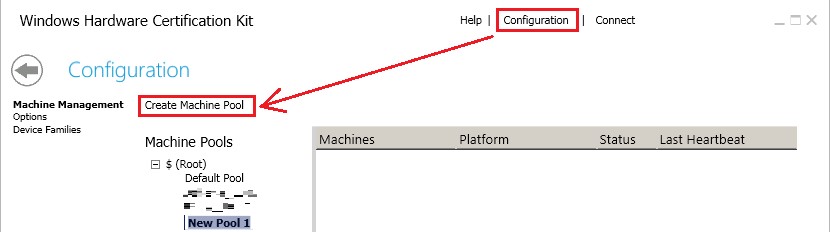
Step.3 點選 Default Pool,尋找client端(待測端)的電腦名稱 (在本範例為P8Z77HCKCLIENT)。
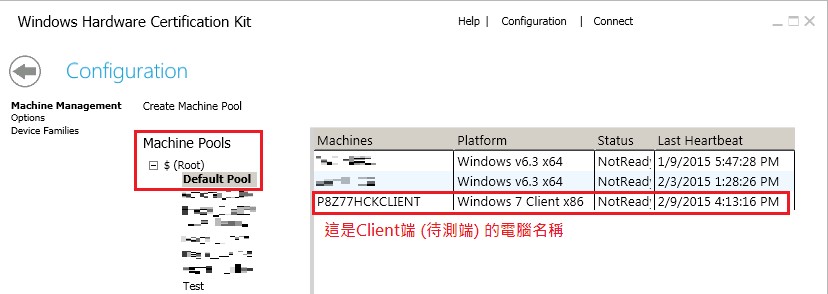
Step.4 把在"Default Pool"的client端(待測端)拉到"Test" 的Pool。
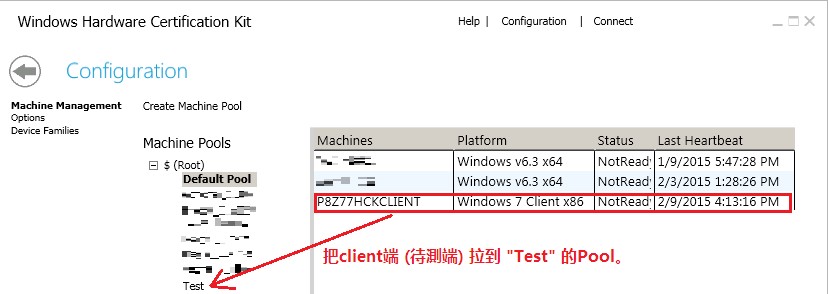
Step.5 點選"Test" Pool,將client端(待測端)的Status變更為Ready。(滑鼠按右鍵 → 'Change Machine Status' → 'Ready')
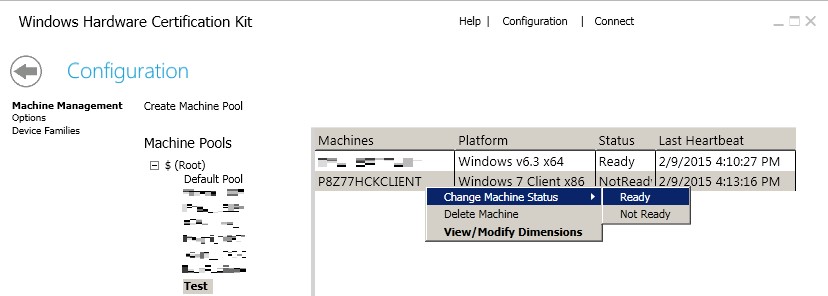
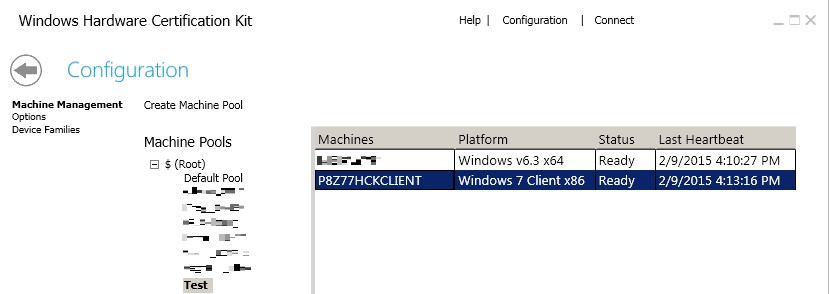
Step.6 按 "←" 回到測試主頁面。
Step.7 用滑鼠點選 'Project' → 'Create project'。

Step.8 請輸入Project name。(在這裡我是拿Uptech SC300的HBA做為sample)
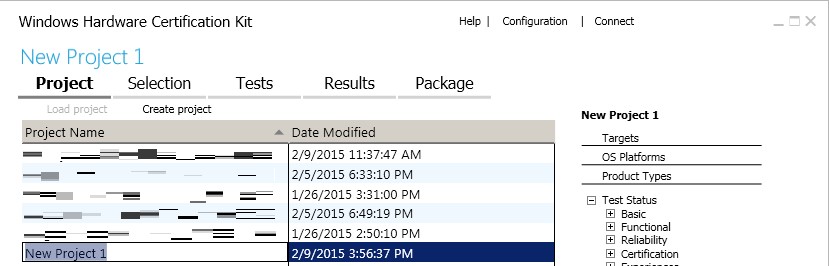
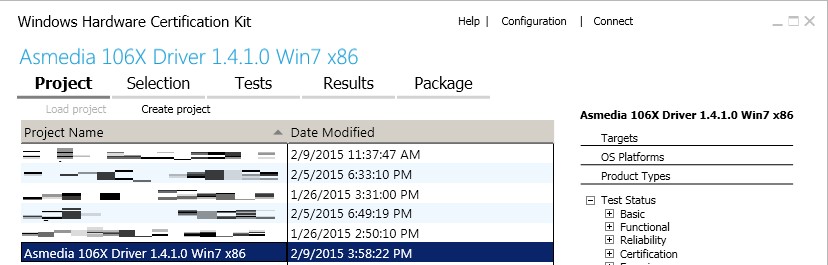
Step.9 用滑鼠點選 'Selection' 並選擇 "Test" 的Pool。
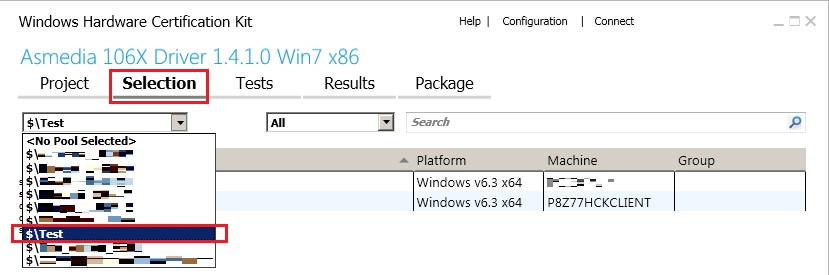
Step.10 點選您想要測試的item。(在這裡我選擇 'device manager' 內的 'Asmedia 106x SATA Controller' 做為我的測試item)
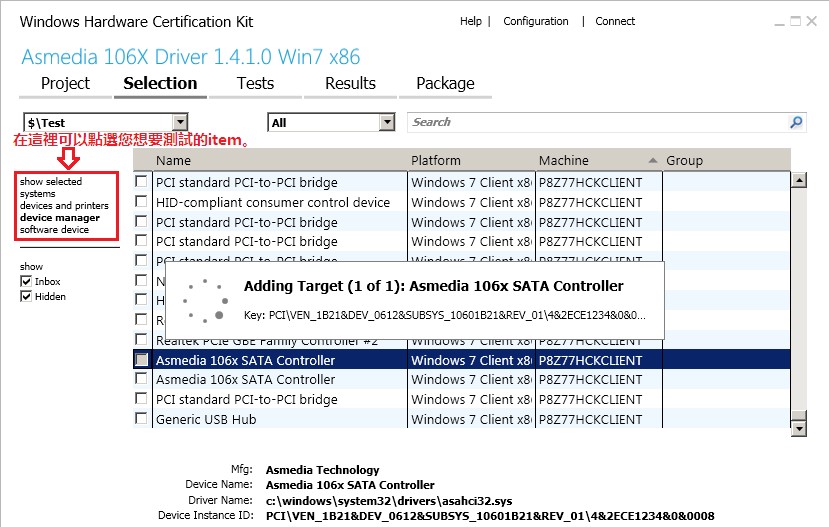
Step.11 當您點選測試的item之後,您就會看到測試的Group就會被setting。
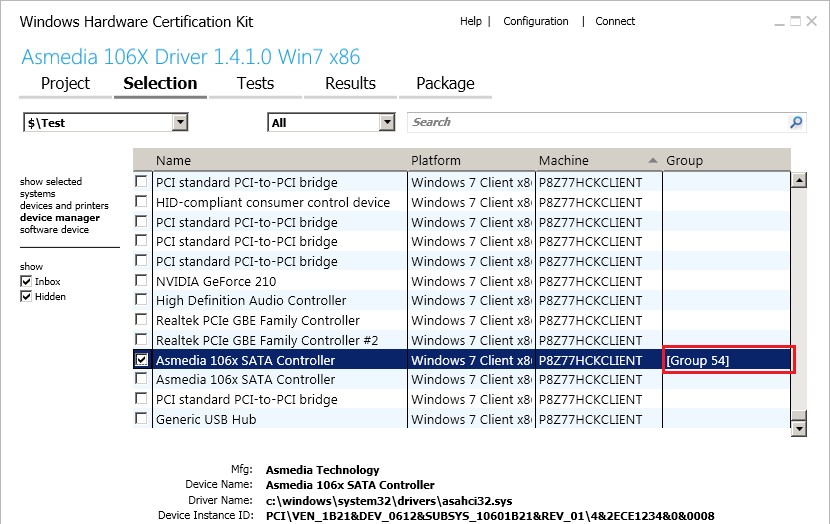
Step.12 用滑鼠點選 'Tests' 並選擇您要測試的option,並按下 'Run Selected' 開始執行測試,為了要節省示範的時間,在這裡我只選3個options做為驗證,而在畫面的最右端則是測試端的information與status。
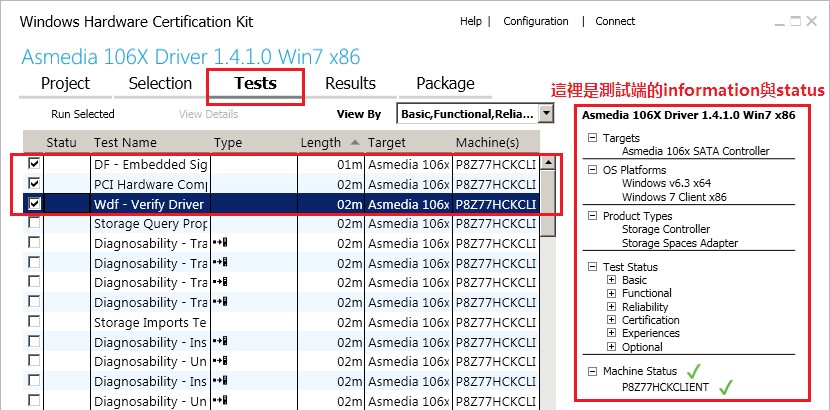
Step.13 不同測試的option,也會有不同測試的Parameters,按OK 就可以開始執行HCK的測試。
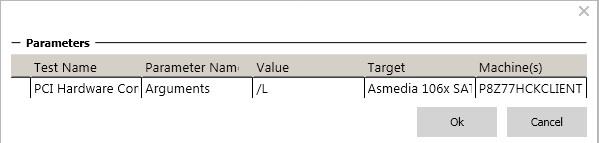

Step.14 用滑鼠點選 'Results' ,您就會看到測試的status 與 results。
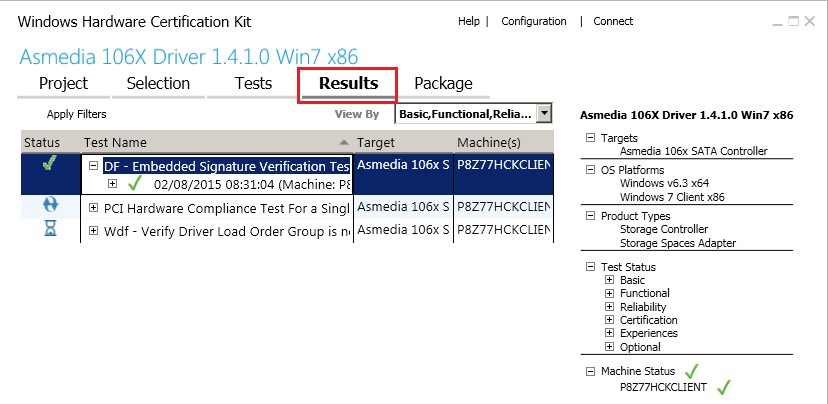
Step.15 測試的results如果有遇到failed的item ,您可以直接點選Logs去check tests log。(在此聲明: 這裡只是示範HCK的測試流程,並不代表product的quality)
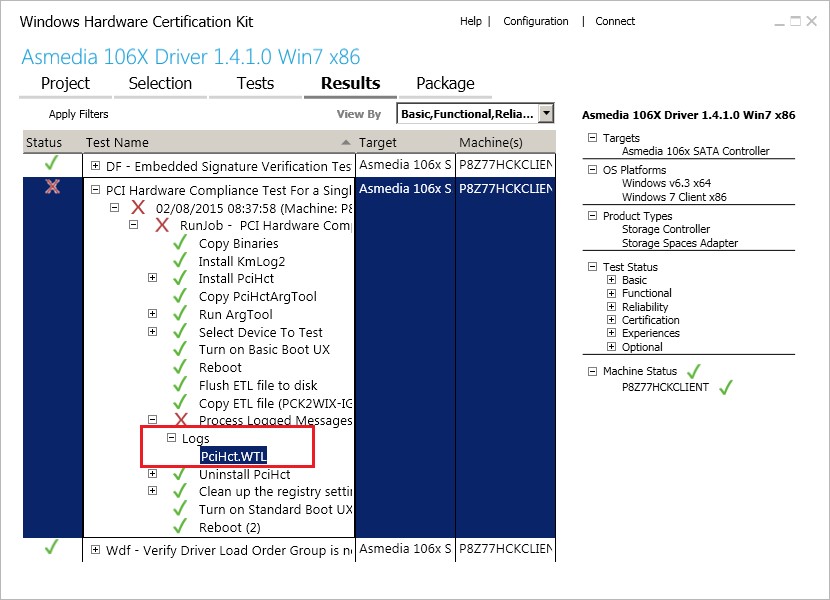
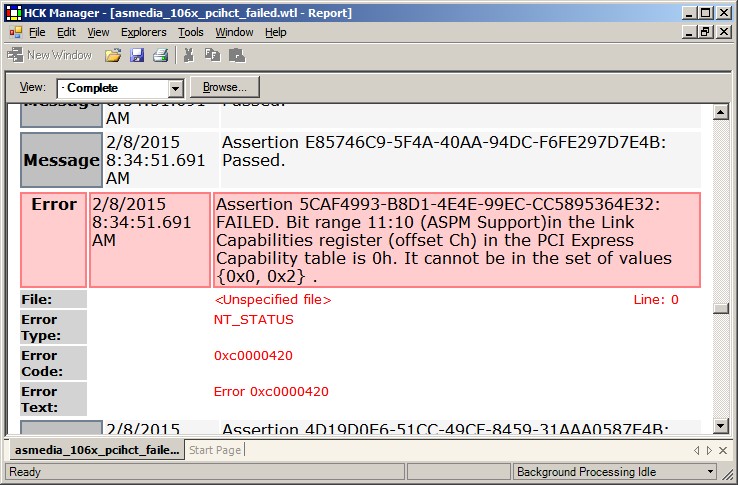
Step.16 您也可以將Logs save 成WTT log file的形式。